Cómo configurar la IP estática en Centos 8 (CLI)
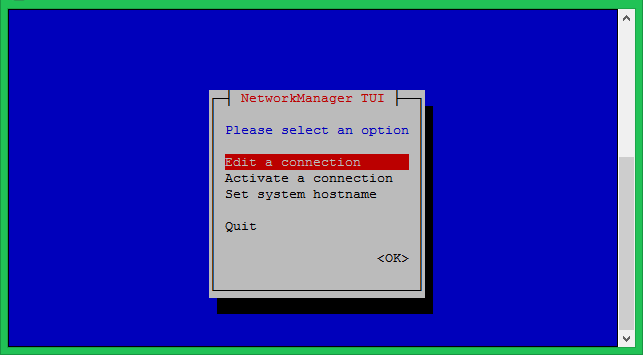
- 4698
- 1161
- Jaime Delgadillo
Hay dos formas rápidas de configurar una dirección IP en la interfaz de red del sistema operativo CentOS 8. El que está usando nmtui comando y otro es de edición de edición de redes de redes.
Si no se siente cómodo para editar archivos de configuración, elija la opción 1 para configurar la red de una manera interactiva.
Método 1 - Uso de la herramienta NMTUI
Ejecutar el siguiente comando para obtener acceso a una forma interactiva de configuración de la interfaz de red.
sudo nmtui
Ahora, edite la conexión existente predeterminada. En caso de que no hay conexión disponible, use activar una conexión.
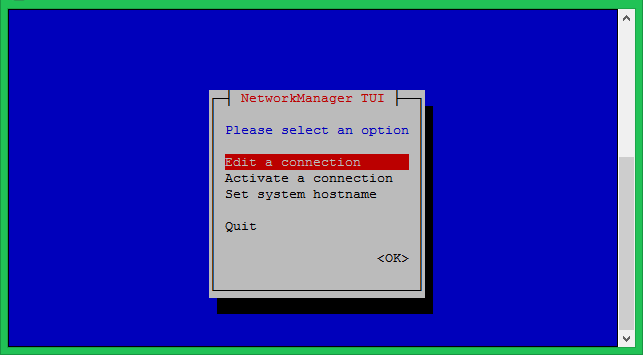
Verá la lista de interfaces de Ethernet, seleccione la interfaz que desea configurar, luego seleccione Editar opción en el lado derecho de la interfaz.

Mantenga el nombre del perfil y el nombre del dispositivo sin cambios. Establezca la dirección IP, los servidores de puerta de enlace y DNS en la opción de configuración IPv4. Puede agregar múltiples direcciones por selección Opción justo debajo del cuadro de dirección IP.
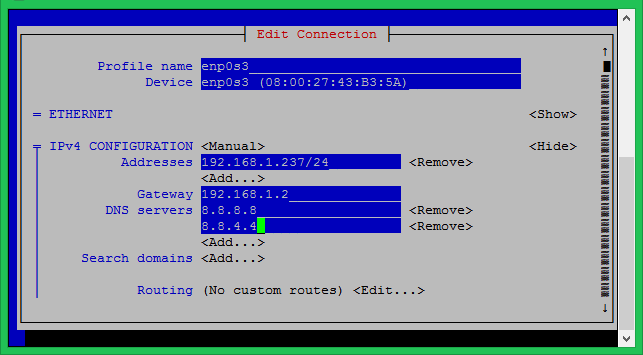
Guarde la configuración y reinicie el servicio NetworkManager utilizando el siguiente comando.
sudo systemctl reiniciar NetworkManager.servicio
Método 2 - Uso de archivos de configuración
El archivo de configuración de interfaces de network predeterminado existe en /etc/sysconfig/network-scripts/ directorio. El nombre del archivo puede variar según su tipo de instalación, como máquina física o máquina virtual. El archivo de configuración debe ser como ifcfg-xxxx (p. Ej
sudo vim/etc/sysconfig/network-scripts/ifcfg-enp0s3
Use la siguiente configuración para configurar una dirección IP estática para su interfaz de red CentOS 8.
Configuración de IP estática:
Type = Ethernet bootproto = static name = enp0s3 dispositivo = enp0s3 onboot = sí ipaddr = 192.168.1.237 prefijo = 24 Gateway = 192.168.1.2 DNS1 = 8.8.8.8 DNS2 = 192.168.1.2 usrctl = no
Alternativamente, si desea asignar la dirección IP a través del servidor DHCP, use la siguiente configuración.
Configuración de DHCP
Type = Ethernet Device = enp0s3 bootproto = dhcp onboot = sí
Detalles de los parámetros de configuración:
- DISPOSITIVO: Nombre del dispositivo Ethernet
- Bootproto: DHCP o estática
- EN EL ARRANQUE: Sí/No, dice que la interfaz se elevará automáticamente o no en Boot.
- Tipo: Tipo de interfaz.
- USRCTL: sí/no, dice que un usuario no raíz puede elevar este dispositivo hacia arriba o hacia abajo.
Guarde la configuración y reinicie el servicio NetworkManager utilizando el siguiente comando.
sudo systemctl reiniciar NetworkManager.servicio
Todo listo.
- « Cómo usar el comando curl con proxy en Linux
- Cómo evitar la imagen de la imagen en Apache con .htaccess »

